어제에 이어 램 오버클럭에 대해
실질적인 단계를 말해볼까 해요
지금까지 20개 정도 포스팅하면서
쓴 글들을 읽어보니
그래도 일기 쓰는 게 아니고
여러분께 정보를 공유하고
서로 알아가자는 의미 해서 쓴 글인데
다정하지 못했다는 생각이 들어서
전달방법을 바꾸고자
말투를 바꿨어요~
일단
여러분이 가지고 계신 RAM이
만약 B다이라면
오버클러킹에 대한 준비가
조금은 끝났다고 보시면 돼요
물론 C다이로도
가능은 하니 포기하진 마시고요
오버클러킹이라는게
사실 무조건 여기까진 된다
라는 법이 없기 때문에
일단 시도해봐야 아는 것이라
다들 한번 잘 따라서 해보세요
우선 제가 가지고 있는 보드는
ASUS의 X299-A 보드로
Intel의 I9 중에서도
X 버전 CPU를 위한 보드예요
보통의 게이밍 유저분들은
사실 접하기 힘든 보드지만
ASUS 보드라면
그리고 아니더라도
대부분 RAM 오버클러킹 방법은
비슷하기 때문에
제 보드를 기준으로 설명드릴게요

보시는 화면이
처음 부팅 버튼 누르고 계속
DEL키나 F2키를
(메인보드마다 조금은 달라요)
연타하다 보면 볼 수 있는
메인보드 바이오스 세팅 화면이에요
사실 튜닝 램을 쓰신다면
왼쪽에 보이는 X.M.P 메뉴만 눌러줘도
램 오버가 완성돼요
하지만 저희가 원하는 건 그게 아니죠?
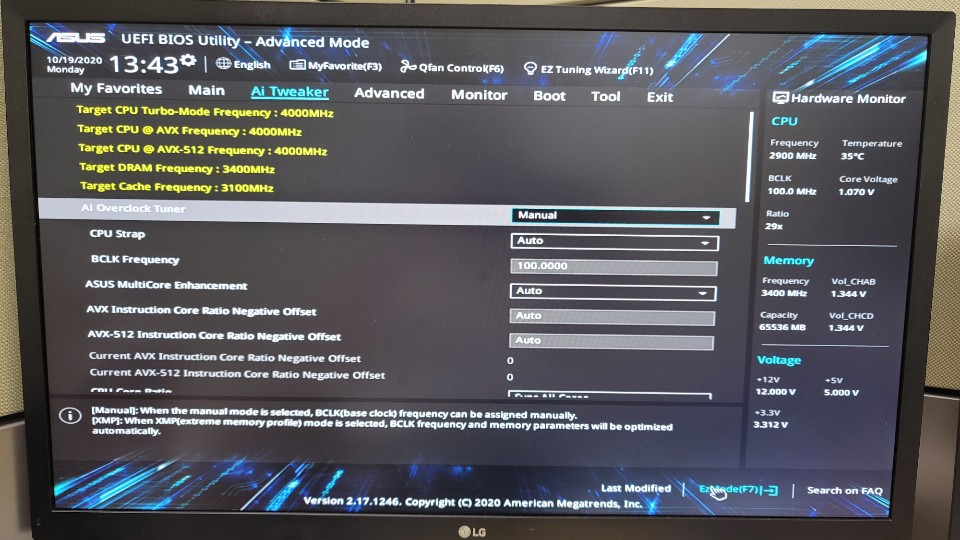
이 화면도 같은 ASUS라도 조금은
다른 화면을 볼 수도 있는데
일단 보통 Main 탭 옆에 위치하니
찾기 쉬우실 거예요
그리고 오버클러킹을 하기 전에
준비하실 부분은
일단 EXIT 메뉴에 가서
아마 SAVE 하는 메뉴 위에 있는
Load ~라는
초기 세팅값 불러오기를 눌러주시고
시작하시면 깔끔하고 좋아요
일단 RAM 오버클러킹을 위해서는
AI Overcolck Tuner 메뉴를
Manual로 바꿔주셔야 해요
그렇게 바꾸시면
다음처럼 화면이 뜨게 돼요

저는 CPU도 40배수로
오버클러킹을 해놓은 상태라
저런 식으로 뜨는데
여러분이 신경 쓰셔야 할 부분은
밑에 보이는 DRAM Frequency를
건드셔야 해요
저부분은 RAM의 클럭수를
설정할 수 있는 부분으로
보통 국민오버의 경우는
3200 MHz를 설정하고
그 이상도 RAM에 따라 가능해요
일단 이 부분의 경우는
여러분이 설정 가능한 최대 클럭을 먼저
알아봐야 하기 때문에
높은 숫자를 먼저 넣어주시고
부팅이 되는지 확인하셔야 해요
만약 부팅이 안된다면
클럭을 낮춰서 도전해보세요

그런데 이 과정을 하기 전에
설정하고 시작하셔야 하는 것이
바로 DRAM Voltage 예요
이 DRAM Voltage 같은 경우는
3200MHz 기준으로는
보통 1.35V까지 설정하고
성공하는 것을
기준으로 생각해요
하지만 그 이상의 경우는
1.35V 이상도 고려하셔야 해요
역시 전압이 높으면
그만큼 성능이 좋아질 확률이
높아지기는 하지만
그만큼 발열이 심해지고
불안정해져서
실패하거나 고장 날 확률이
늘어난다고 생각하시면 돼요
일단은 여러분이
점수가 목표가 아닌
원활한 게임이 목표이시거나
따로 RAM에 대한 쿨링을
준비하실 것이 아니라면
1.35V이상의 오버는
추천드리지 않아요
만약 RAM 방열판도
따로 달아주시고
팬이라도 달아서 발열 감소에
신경 써주시려 한다면
더 높은 전압으로
더 높은 클럭에 도전하시는 것도
좋을 것 같아요
물론 여기서도 위험성은
언제나 존재하니 고장날수 있다는 건
유념해두시고요
보통은 위의 방법으로 부팅 가능한
클럭을 찾은 후에
이제 DRAM의 Timing을
조절해주시면 돼요
보통 타이밍 조이기라고 하는데
다음의 사진을 보실게요

여기 보시면 다양한 용어들이
엄청나게 많은 걸 보실 수 있어요
그런데 여기서 여러분이 보실 것은
DRAM Command Rate까지만
잘 보시면 돼요
그 외에는
DRAM REF Cycle Time 정도
보시면 되겠네요
그 외의 부분은
오버클러킹을 전문적으로 하셔서
점수 놀이를 하실 분들 아니라면
제 개인적은 의견으로는
절대 건드는 거 비추라고
감히 말씀드릴 수 있네요
들어가는 시간 대비
성능 향상은 미비한 거 같은
생각이 들거든요
일단 보시면 맨 위에
DRAM CAS# Latency가 바로
보통 RAM 구입하실 때도
쉽게 보실 수 있는
CL 값이에요
이 부분은 어찌 보면
RAM의 성능의
대표적인 지표가 되는 부분으로
값이 작을수록 좋아요
물론 나머지 값들도
작을수록 좋은 값이에요
전 일단 3400MHz를 목표로
오버클러킹을 하였기 때문에
첨에는 CL17을 기준으로
안정화를 하였어요
그리고 보통 CL 값을 기준으로
그 밑에 RAS 값은
+2 정도 해주시면 돼요
물론 절대적인 것은 아니니
한 칸씩 숫자를 1씩 낮춰보시고
안정화가 되면 그 값을 사용하시면
되는 거예요
그래서 DRAM 안정화가
참 힘들어요
그리고 마지막 RAS 값인 ACT Time의 경우는
위의 Delay와 PRE Time 값의
두배 정도 주시면 적당할 거예요
Command Rate의 경우는
보통 Timing 1T를 기준으로
안정화하는데
원하는 값이 아깝게 안 나온다 싶으시면
이 값을 2T로 풀어주셔도 돼요
물론 풀었을 때와
그전의 성능 차이를 비교하셔서
선택해서 쓰시면 될 것 같아요

저 같은 경우는 저 정도 스펙으로
Quad 채널 오버클러킹을
성공하였는데
아마 램을 두 개 쓰는 분들은
더 좋은 결과 얻으실 수 있을 거예요
그럼 아까부터 계속 말하던
안정화는 어떻게 확인하실 수
있는지에 대해서
말씀드릴게요
일단 부팅에 성공하면
1차 안정화에 성공하신 거예요
그러고 나서는
TM5라고 불리는
TestMem5 프로그램을
받으시면 돼요
링크는 아래에 넣을게요
TestMem support page - home
íå ñòðåëÿéòå â ïèàíèñòà, îí èãðàåò êàê ìîæåò. Íåáîëüøàÿ ñòðàíè÷êà ïî ìîèì ïðîãðàììàì. Äåëàë äëÿ ñåáÿ, åñëè ÷òî ïîíðàâèëîñü - ïîëüçóéòåñü
testmem.tz.ru
외국인이 만든 프로그램이라
사이트가 외국어로 뜨는데
구글에서 TM5라고 검색하시면
한국분들이 수정해서 올린 버전도
있으니 그걸 사용하셔도 돼요
일단 프로그램을 받으시고 나면
TM5라는 실행파일이 있을 텐데
주의하실 점이
무조건 관리자 권한 실행을
하셔야 해요
그래야 메모리를 최대한 끌어다 써서
혹사시키면서
안정화 테스트를 진행하게 되거든요
그리고 실행하면
다른 버튼 누를 거 없이
바로 시작되니까
그전에 켜져 있는 프로그램들은
다 종료하고 시작하시는 게
제대로 된 성능 파악에
도움이 될 거예요

저 같은 경우에는
Quad 채널 이상 전용 프로그램을
이용해서 테스트를 진행하였는데
일반적인 TM5도 화면은 크게 다르지 않아요
실행만 시키면 자동으로 테스트가 진행되고
시간이 지나면 주기가 1에서 2로 그리고
계속해서 올라가게 돼요
주기는 테스트 횟수이고
보통은 완벽한 안정화는
10주기가 넘어가는 것 까지 보는 것이고
확인을 위해서라면 3주기까지 보시고
Timing을 좀 더 조여 주시면 돼요
그런데 진행 도중에 혹시 오류 옆에 칸에
숫자가 1이라도 생기면
안정화가 실패했다는 것이니
타이밍을 풀어주시거나
전압을 높여주시거나
클럭을 낮춰주셔야 해요
오버클러킹이 어려운 점은
한꺼번에 숫자를 다 바꿔버리면
어디서 오류가 난 건질 모르기 때문에
하나하나 작업해야 해서 어려운 건데
이 과정이 어렵다 하시는 분들은
튜닝 램을 구입하시거나
국민오버를 하시는 걸 추천드려요
국민오버에 대한 스펙은
3200MHz 설정에
타이밍은 16-18-18-36에
(순서대로)
램 전압 1.35V 넣어주시면
게이밍에서는
그냥 쓰시는 것보다
훨씬 나은 성능 향상을 보실 수 있으실
거라고 생각됩니다
언젠가
모두들 열심히 공부하셔서
최강의 RAM오버를 하시는
그날까지~
힘내시길 바라고요~
저도 오늘 보여드린 결과보다 좀 더
나은 램을
구매해서 또 오버클러킹 하고 싶네요 ㅠ
그럼 지치는 월요일
모두들 힘내시고
이번 주도 파이팅입니다!
'IT,컴퓨터 5분요리 > 컴퓨터' 카테고리의 다른 글
| 컴퓨터 이야기 19. RTX3070 16GB 와 RTX3080 20GB 모델 출시 취소 및 RTX 3070 출시일 (0) | 2020.10.24 |
|---|---|
| 컴퓨터 이야기 18. Intel 11세대 12세대 출시일 및 정보 (0) | 2020.10.22 |
| 컴퓨터 이야기 16. B다이? C다이? 램 오버클럭에 대한 이야기(1) (0) | 2020.10.18 |
| 컴퓨터 이야기 15. 2020년 10월 Zen3 CPU 대비 PCI-e 4.0 메인보드 추천 (0) | 2020.10.17 |
| 컴퓨터 이야기 14. 2020년 10월 기준 SSD 추천 가이드 (0) | 2020.10.16 |



